
17 Oktober 2013, bersama dengan rilis versi baru Windows, Microsoft juga merilis versi baru dari paket administrasi server jarak jauh RSAT untuk Windows 8.1. Paket RSAT (Remote Server Administration Tools) untuk Windows 8.1 adalah kumpulan konsol mmc (termasuk konsol Server Manager), cmdlet PowerShell, utilitas baris perintah, dan penyedia yang memungkinkan Anda mengelola peran dan layanan di Windows Server 2012 dan Windows Server 2012 R2 dengan mesin klien pada windows 8.1.
RSAT untuk Windows 8.1 memiliki dukungan terbatas untuk mengelola versi platform server Microsoft yang lebih lama: Windows Server 2008 R2 / Windows Server 2008 / Windows Server 2003.
Anda dapat mengunduh RSAT versi terbaru dari tautan ini: http://www.microsoft.com/en-us/download/details.aspx?id=39296. Bergantung pada panjang Windows 8.1, Anda perlu mengunduh salah satu file:
- Windows8.1-KB2693643-x64.msu (67,6 Mb)
- Windows8.1-KB2693643-x86.msu (60.2 Mb)

- RSAT untuk Windows 7
- RSAT untuk Windows 7 Paket Layanan 1
- RSAT untuk Windows 8
Tergantung pada LP yang diinstal, Anda harus memilih RSAT versi Inggris atau Rusia.
Menginstal paket RSAT tidak menyebabkan kesulitan dan terjadi dalam beberapa klik mouse.
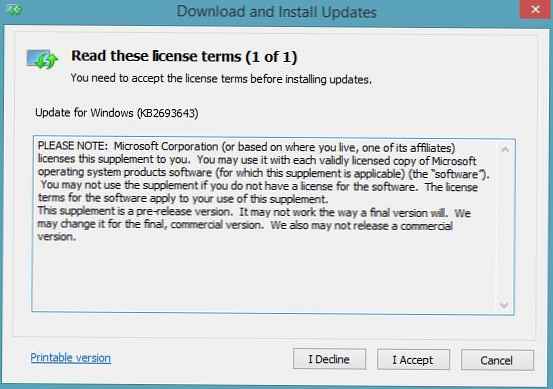
Setelah menginstal RSAT untuk Windows 8.1, Anda dapat mengaktifkan atau menonaktifkan konsol tertentu atau alat manajemen server jarak jauh lainnya seperti biasa di bagian toolbar Program-> Program dan Fitur-> Mengaktifkan atau menonaktifkan fitur Windows.
Catatan. Tidak seperti rilis sebelumnya, dalam versi Alat Administrasi Server Jarak Jauh ini semua komponen aktif segera setelah instalasi. Alat terpisah tidak diperlukan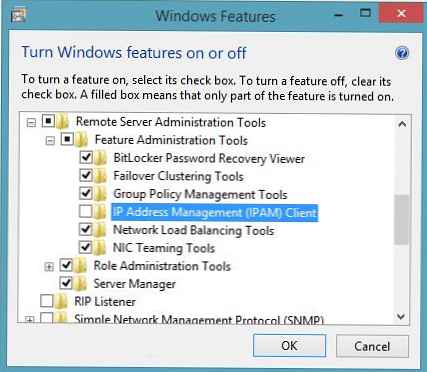
Utilitas manajemen yang diinstal oleh RSAT dapat ditemukan di bagian panel kontrol. Alat administrasi.
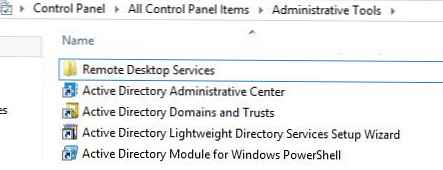
Bahkan jika untuk manajemen server jarak jauh, Anda lebih suka menggunakan konsol server secara langsung (menghubungkannya melalui RDP), kami sangat menyarankan untuk menginstal paket RSAT pada komputer klien juga. Termasuk karena kemungkinan manajemen jarak jauh dari beberapa server sekaligus menggunakan PowerShell, serta kemampuan untuk bekerja dengan versi terbaru dari Konsol Manajemen Kebijakan Grup (GPMC).
Kiat. Selalu gunakan versi terbaru dari editor GPMC, seperti hanya itu sepenuhnya menggambarkan semua kebijakan yang tersedia, yang meminimalkan kesalahan saat memodifikasi kebijakan dan mencegah masalah kompatibilitas.










